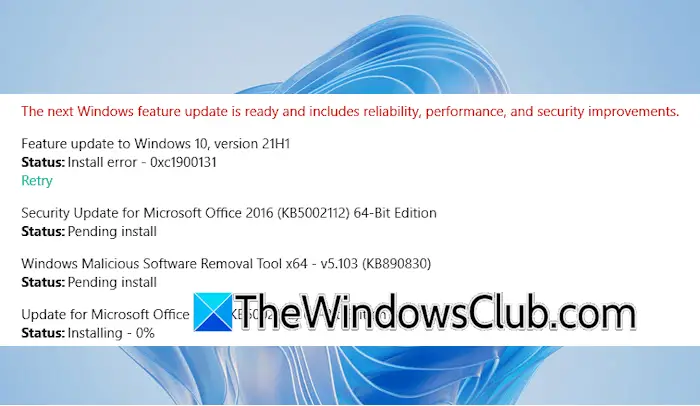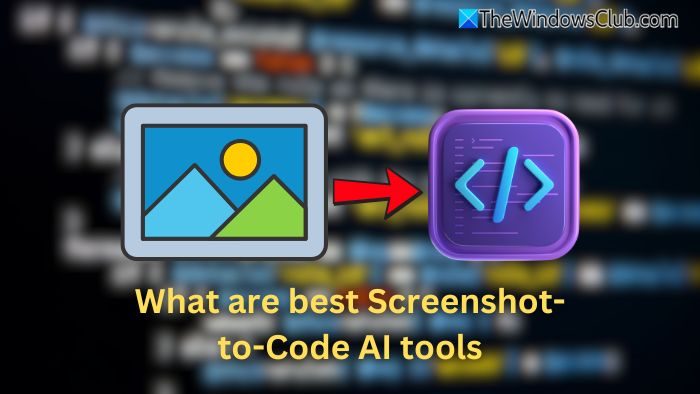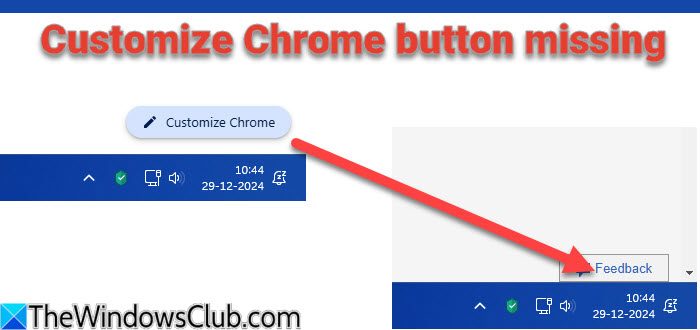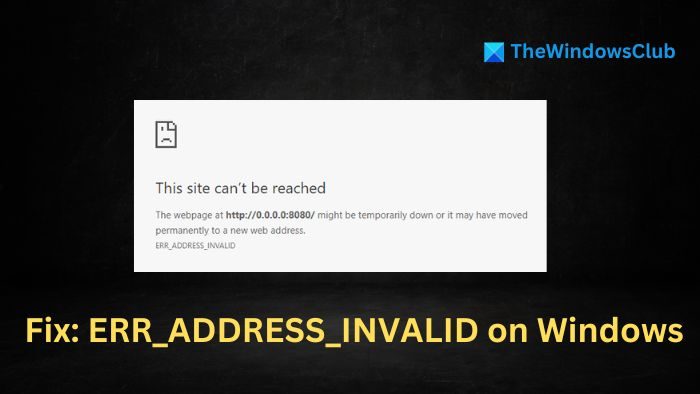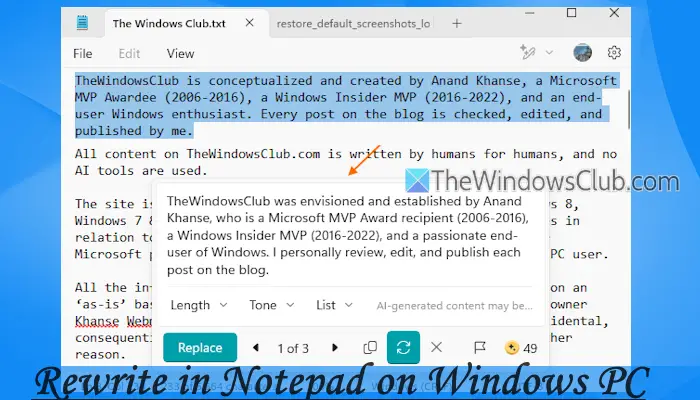如果您是程式設計師或以任何方式或形式與 IT 相關,您會想要在您的電腦上安裝 Ubuntu。然而,我們注意到我們正在安裝 Ubuntu 後無法啟動 Windows作為雙引導作業系統。在這篇文章中,我們將討論這個問題,並看看您可以採取什麼措施來解決它。
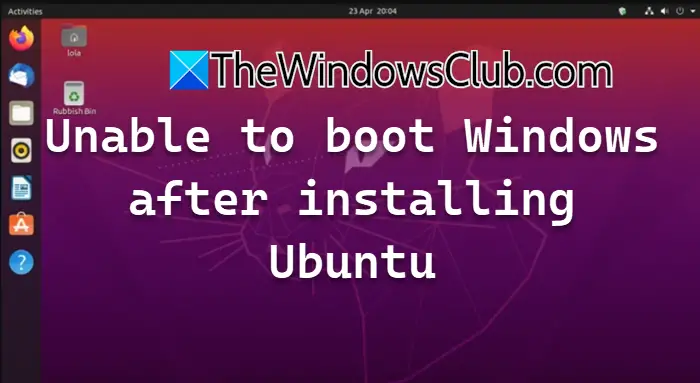
修復安裝 Ubuntu 後無法啟動 Windows
如果安裝 Ubuntu 後無法啟動 Windows 11/10,請按照下面提到的解決方案進行操作。
- 重建BCD檔案和MBR
- 運行啟動修復
- 更改啟動順序
- 更新 GRUP 引導程式
- 將分區標記為活動分區
讓我們詳細談談它們。
1]重建BCD檔案和MBR
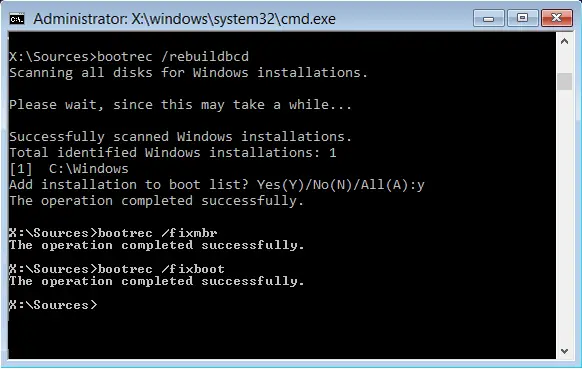
啟動設定資料 (BCD) 檔案保存 Windows 啟動管理器用來控制啟動過程並儲存重要啟動資訊的設定資料。 MBR 是位於分割裝置開頭的開機磁區。如果由於某種原因,它們在您的電腦中損壞,您將遇到此問題。因此,為了解決這個問題,我們要和。為此,請按照下面提到的步驟操作。
- 首先,使用另一台電腦並使用它,啟動到您的電腦。
- 一旦您在Windows啟動螢幕上,點擊修理你的電腦。
- 現在,前往疑難排解 > 進階選項 > 命令提示字元。
- 打開後命令提示符,您需要按照您選擇的任何順序一一執行以下命令。
bootrec /fixmbr
bootrec /fixboot
bootrec /rebuildbcd
完成後,您可以重新啟動電腦並檢查問題是否仍然存在。
2]運行啟動修復
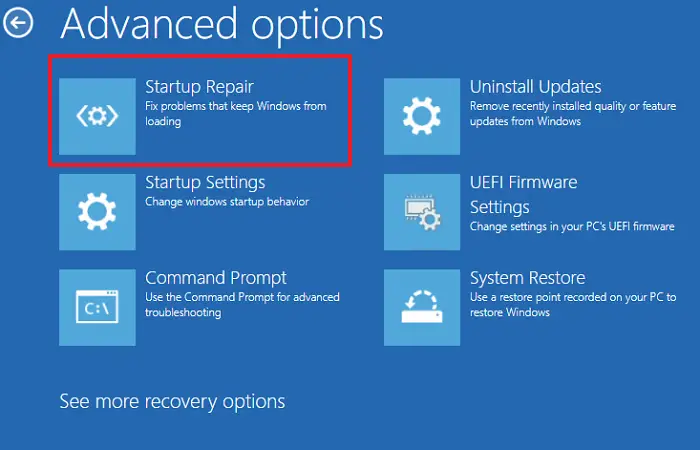
當您的電腦遇到系統檔案遺失或損壞、啟動設定資料 (BCD) 損壞、主啟動記錄 (MBR) 損壞、驅動程式不相容或登錄機碼錯誤等問題時,可以幫助診斷和解決這些問題。由於我們面臨類似的問題,我們將運行它來解決問題。為此,請按照下面提到的步驟操作。
- ,然後將其啟動到受影響的電腦。
- 完成後,您需要前往修理你的電腦。
- 接下來,導航至疑難排解 > 進階選項。
- 點選啟動修復。
最後,請按照螢幕上的指示完成修復過程。完成後,您需要檢查問題是否已解決。
3]更改啟動順序
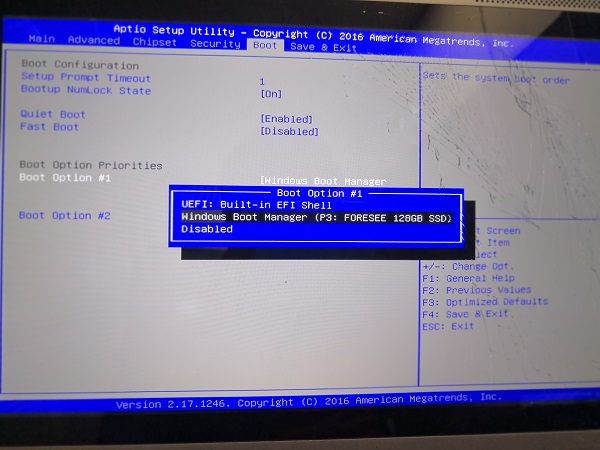
如果您有兩個獨立的磁碟,分別安裝了 Windows 和 Ubuntu,則必須將磁碟的啟動順序設定為 Windows 作為第一個啟動的磁碟。我們假設您在安裝 Ubuntu 期間沒有配置啟動順序。我們將幫助您這樣做。請按照下面提到的步驟操作。
- 首先,
- 現在,優先考慮要安裝引導程式的硬碟。通常,GRUB(Ubuntu 使用的引導程式)是首選,因為它可以偵測 Windows 和 Ubuntu。
- 最後儲存並退出BIOS。
更改啟動順序後,繼續執行下一個解決方案。
4]更新GRUB引導程式
設定引導順序後,下一步是更新 GRUB 引導程式以啟用雙重開機。 GRUB 開機載入程式是管理類別 Unix 作業系統(包括 Linux)引導程序的程式。它為用戶提供了選擇啟動哪個作業系統或核心的選項,這對於雙啟動配置特別有利。為此,啟動 Ubuntu,打開終端,並運行以下命令。
sudo update-grub
最後,重新啟動計算機,啟動過程中將出現選擇 Windows 或 Ubuntu 的選項。
5]將 Windows 分割區標記為活動分割區
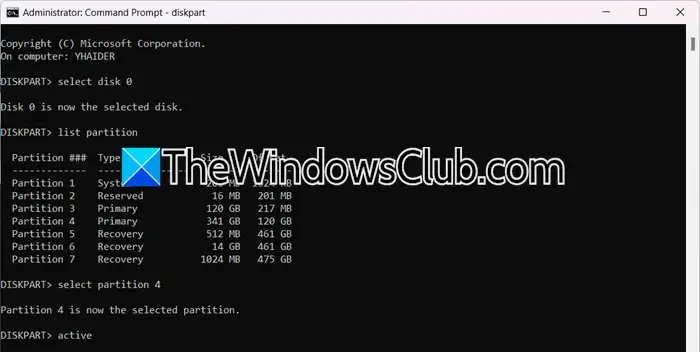
如果您在單一磁碟上安裝了兩個作業系統,我們懷疑您無意中停用了。要將其標記回活動狀態,我們需要您按照下面提到的步驟操作。
- 使用安裝媒體啟動您的電腦
- 現在,前往修正電腦 > 疑難排解 > 進階選項 > 命令提示字元。
- 我們將觸發磁碟部分實用程序,為此,運行
diskpart並按 Enter 鍵。 - 執行 -
select disk 0。 - 跑步
list partition要列出所有分割區,我們需要選擇安裝 Windows 的分割區。 - 為此,運行
select partition <partition-number>。 - 然後,輸入
active並按 Enter 鍵。
最後,重新啟動電腦。
讀:
為什麼我的電腦安裝 Ubuntu 後無法啟動?
安裝 Ubuntu 後電腦啟動可能有多種原因,例如 GRUB 分割區未更新,這是在已經安裝了其他作業系統的系統上安裝 Ubuntu 後需要執行的操作。此外,您還需要確保啟動順序配置正確。您可以查看此處提到的解決方案來解決此問題。
讀:
安裝Ubuntu後如何存取Windows?
如果安裝 Ubuntu 後仍想存取 Windows,則需要。每當您想在一台裝置上安裝兩個作業系統時,這一點就至關重要。如果這樣做,您每次啟動電腦時都會有一個選擇作業系統的選項。
另請閱讀:。